Windows10系统打开Hyper-V虚拟机的方法
时间:2020-04-19 09:56:45来源:装机助理重装系统www.zhuangjizhuli.com作者:由管理员整理分享
一般操作Windows10系统电脑电脑内置了Hyper-V虚拟机,这个虚拟机可以在Windows10中直接打开,很方便快捷。但是最近发近日有Windows10系统用户来反应,在使用电脑时不知道该怎么打开 Hyper-V,对于这个问题该如何解决呢?对此下面小编就来介绍一下打开Hyper-V的方法吧。
1、首先,在电脑桌面上鼠标单击右键开始图标;
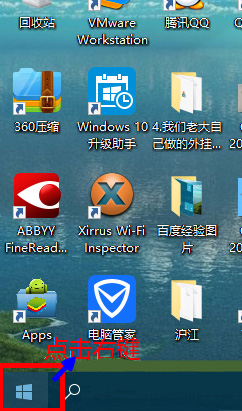
2、然后,在点击控制面板;
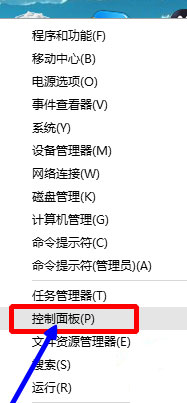
3、在点击程序;
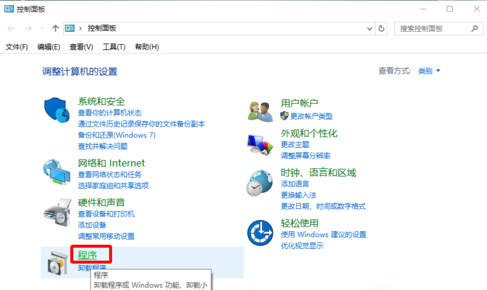
4、在点击启用或关闭Windows功能;
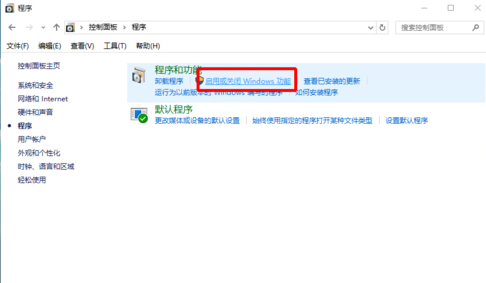
5、在勾选Hyper-V,在确定;
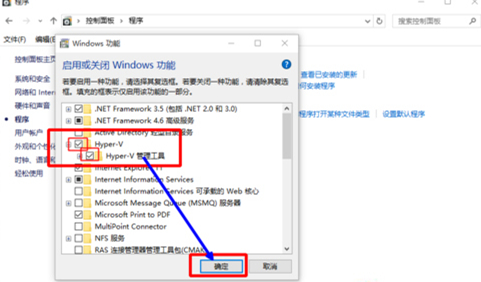
6、等待程序添加功能;
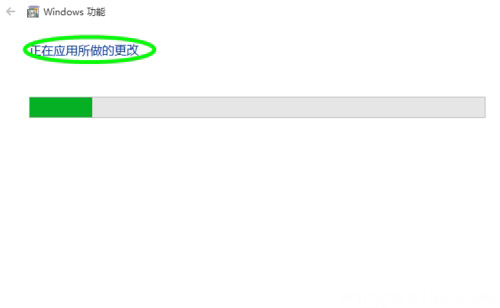
7、完成后,选择关闭,再重启电脑;
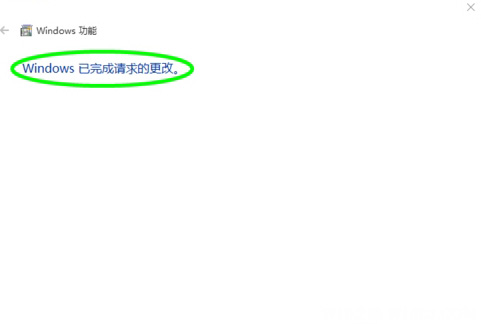
8、在重启后,在鼠标单击左键开始,在选择所有程序;
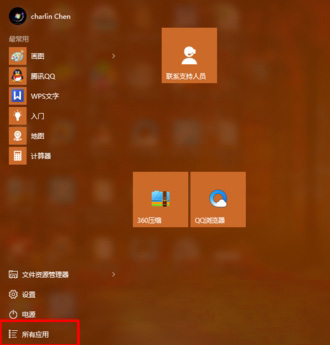
9、最后再点击Windows管理工具即可,在Windows管理工具中可以看到Hyper-V。
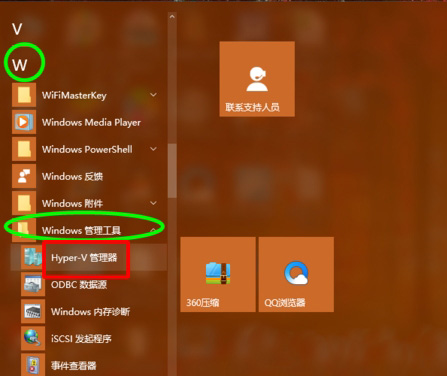
通过以上的方法即可解决电脑系统中打开Hyper-V的方法介绍了,使用电脑内置的虚拟机后,在电脑系统中就不会再下载安装其他虚拟机了,希望这个教程对大家有所帮助。
1、首先,在电脑桌面上鼠标单击右键开始图标;
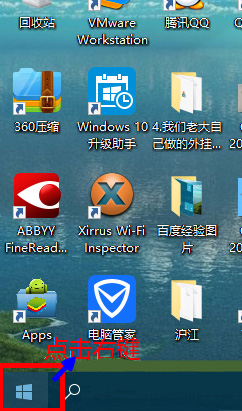
2、然后,在点击控制面板;
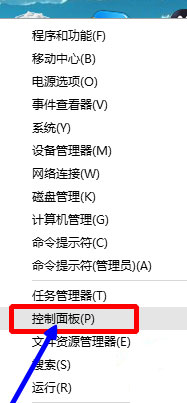
3、在点击程序;
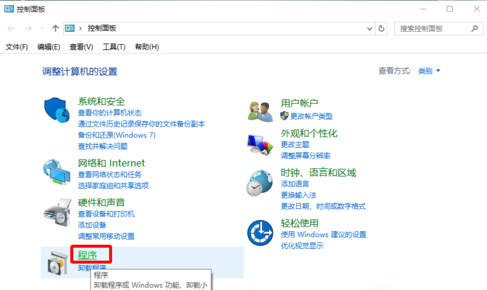
4、在点击启用或关闭Windows功能;
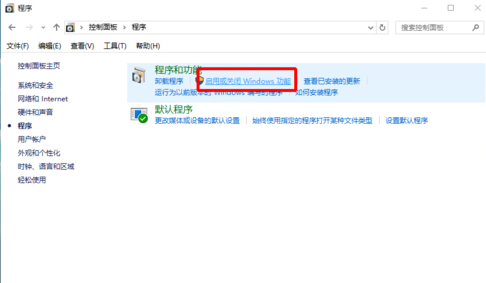
5、在勾选Hyper-V,在确定;
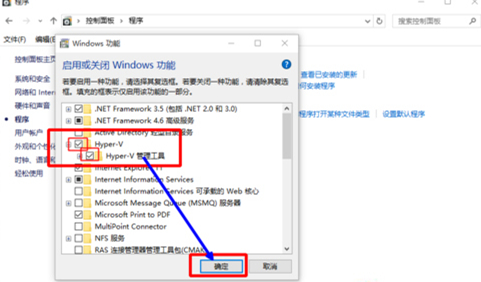
6、等待程序添加功能;
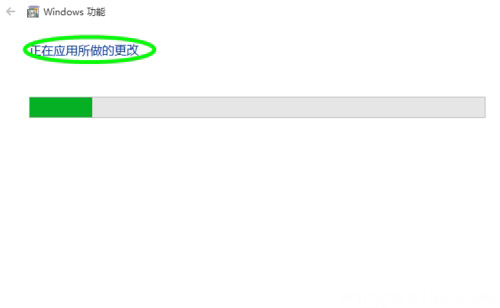
7、完成后,选择关闭,再重启电脑;
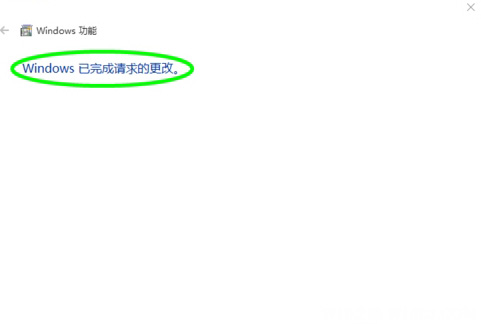
8、在重启后,在鼠标单击左键开始,在选择所有程序;
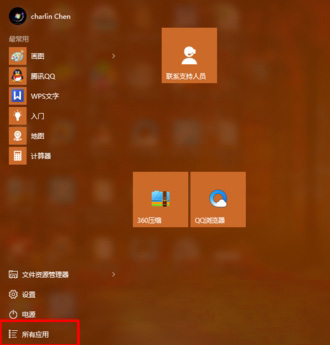
9、最后再点击Windows管理工具即可,在Windows管理工具中可以看到Hyper-V。
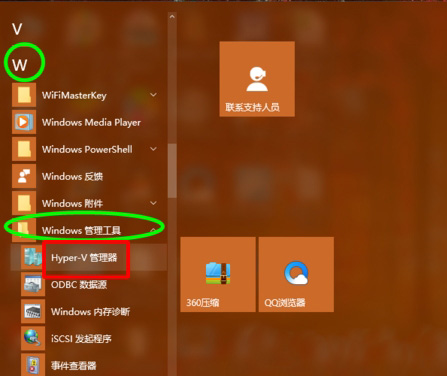
通过以上的方法即可解决电脑系统中打开Hyper-V的方法介绍了,使用电脑内置的虚拟机后,在电脑系统中就不会再下载安装其他虚拟机了,希望这个教程对大家有所帮助。
分享到:
